
So zeigen Sie Prozesse unter Linux an und beenden sie: Verwenden Sie zunächst den Befehl „ps -aux | grep Programmname“, um die relevanten Prozesse anzuzeigen und die Prozessnummer-PID abzurufen. Verwenden Sie dann den Befehl „kill -9 PID“, um den Prozess zu beenden .

Die Betriebsumgebung dieses Tutorials: Red Hat Enterprise Linux 6.1-System, Dell G3-Computer.
Problembeschreibung:
Verwenden Sie nohup &, um das Hintergrundprogramm auszuführen. Der Befehl lautet wie folgt:
nohup python server.py &
Dieser Befehl kann das Programm im Hintergrund laufen lassen (garantiert, dass Ihre xshell getrennt ist, der Dienst jedoch nicht beendet wird )
Aber nach dem Neustart des Servers meldet der Server, dass der Port belegt ist
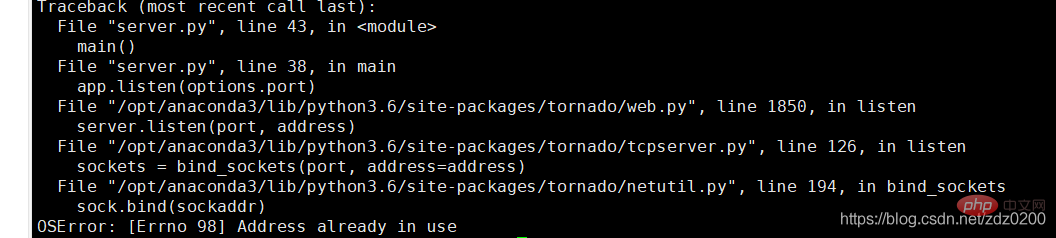
Zu diesem Zeitpunkt müssen Sie zuerst das vorherige Programm beenden und es dann neu starten.
Schritte:
1. Überprüfen Sie den Prozess und erhalten Sie die Prozessnummer
1) Verwenden Sie lsof -i:port number, um die Prozessnummer zu überprüfen (wenn die Portnummer bekannt ist), überprüfen Sie beispielsweise die Prozessnummer von Port 1500:
lsof -i:1500
Diese PID 79297 ist die Prozessnummer

2) Wenn das System lsof nicht unterstützt, können Sie netstat verwenden
netstat -ntlp | grep [port]
3) Wenn Sie die Portnummer aber nicht kennen Kennen Sie den Programmnamen, verwenden Sie ps aux, um zu überprüfen
ps -aux | grep server.py

Die Spalte, die nicht S+ ist, entspricht PID.
Welche Spalte Sl stellt den Betriebsstatus STAT dar und S steht für eine Unterbrechung? Wie auch immer, nachdem ich es nachgeschlagen habe, verstehe ich es nicht. Ich verstehe, dass S+ die temporäre Prozessnummer Ihres Abfragebefehls darstellt, nicht die Prozessnummer des laufenden Programms. Im Allgemeinen steht S, Sl oder Sl+ für das laufende Programm.
(Außerdem habe ich festgestellt, dass bei der Verwendung von ps aux der BENUTZER anderer Leute den Namen anzeigt, meiner jedoch die Benutzer-ID 515? Nach der Überprüfung habe ich festgestellt, dass ein Problem mit dem Linux-Mechanismus selbst vorliegt. Wenn der Benutzer Name länger als 8 Zeichen, das System zeigt automatisch die entsprechende Benutzer-ID an die PID. Der Befehl lautet wie folgt:
kill -9 PID
Auf diese Weise können Sie den Pfad des laufenden Programms finden
Linux Video Tutorial
“Das obige ist der detaillierte Inhalt vonSo überprüfen Sie die Prozessnummer und beenden den Prozess unter Linux. Für weitere Informationen folgen Sie bitte anderen verwandten Artikeln auf der PHP chinesischen Website!